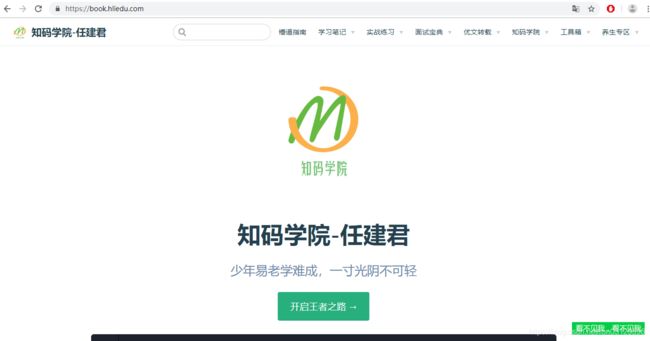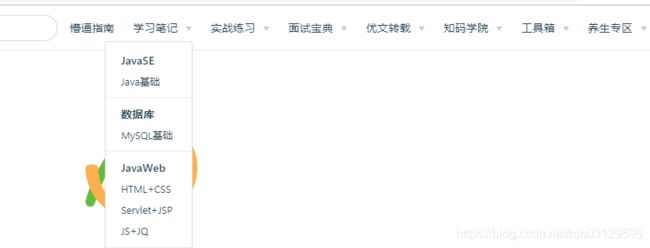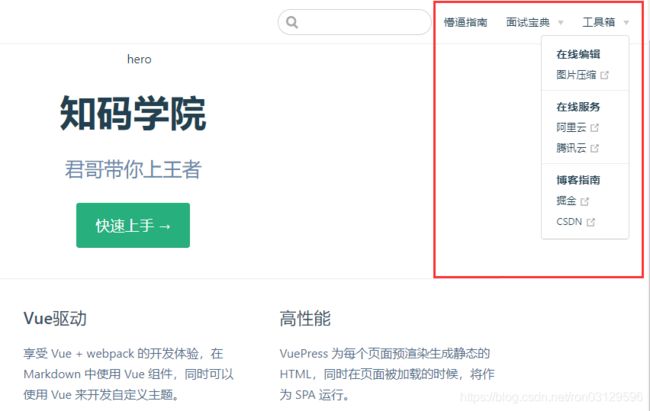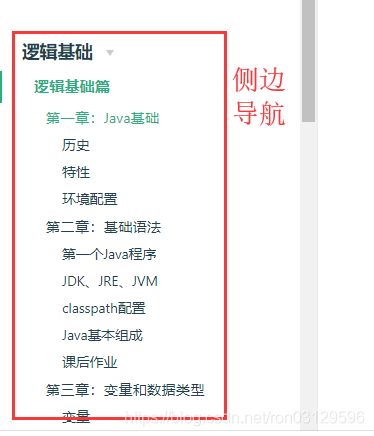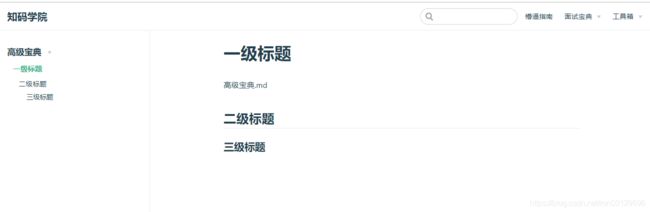vuePress搭建个人博客(附极速视频教学)
时下博客很流行,但很多同学的博客不是太丑就是太low,自己写一个吧太费时间,没有必要,用开源的吧麻烦,而且还要维护,现在最火的莫过于hexo,大家有兴趣可以了解下,不过今天我要给大家推荐的一款是尤大出品的vuePress,没错 跟vue有很大的关系
本套博客配套视频地址:点击观看
预览效果
开始搭建
前置环境
- 需要node环境和npm支持,这里不做讲解
- 如果不会安装npm请转到:安装指引
vuePress概述
- Vue 驱动的静态网站生成器
- 基于markdown语法生成网页
- 可自定义和扩展样式
- 可以发布至github
- 详情请看官网vuepress
安装初始化
-
全局安装
$ npm install -g vuepress -
创建个文件夹作为目录
$ mkdir vuepress-blog # 该目录作为整本书的项目目录 -
项目初始化
$ cd vuepress-blog $ npm init -y初始化后会生成一个
package.json文件 -
在当前目录中创建一个
docs目录$ mkdir docs # 主要存放博客书籍内容 -
首页内容书写(默认主题提供)
--- home: true heroImage: /logo.jpg actionText: 快速上手 → actionLink: /zh/guide/ features: - title: 简洁至上 details: 以 Markdown 为中心的项目结构,以最少的配置帮助你专注于写作。 - title: Vue驱动 details: 享受 Vue + webpack 的开发体验,在 Markdown 中使用 Vue 组件,同时可以使用 Vue 来开发自定义主题。 - title: 高性能 details: VuePress 为每个页面预渲染生成静态的 HTML,同时在页面被加载的时候,将作为 SPA 运行。 footer: MIT Licensed | Copyright © 2018-present Evan You ---
核心配置
-
在
docs目录下创建.vuepress目录$ cd docs $ mkdir .vuepress # 主要存放配置 -
新建总配置文件
config.js$ cd .vuepress $ touch config.js # config是整个项目的核心配置文件,所有菜单、栏目相关的配置均配置在该模块中 -
在
config.js中加入内容module.exports = { title: '知码学院', description: '君哥带你上王者', dest: './dist', port: '7777', head: [ ['link', {rel: 'icon', href: '/logo.jpg'}] ], markdown: { lineNumbers: true }, themeConfig: { nav: [{ text: '懵逼指南', link: '/guide/' }], sidebar: {'/guide/':[ { title:'新手指南', collapsable: true, children:[ '/guide/notes/one', ] }, { title:'知码学院', collapsable: true, children:[ '/guide/notes/two', ] } ] }, sidebarDepth: 2, lastUpdated: 'Last Updated', searchMaxSuggestoins: 10, serviceWorker: { updatePopup: { message: "有新的内容.", buttonText: '更新' } }, editLinks: true, editLinkText: '在 GitHub 上编辑此页 !' } }上述配置中
themeConfig处有2个关键配置,nav和sidebar,我们后续单独讲解 -
运行
vuepress dev docs
导航栏配置
-
nav配置
nav是顶部栏目导航

接下来我们在当前目录创建一个`nav.js$ touch nav.js # 因为config.js中引入了nav,所以我们要提供一个来存放栏目 -
编辑
nav.js
加入如下内容module.exports = [ { text: '懵逼指南', link: '/guide/' }, { text: '面试宝典', link: '/baodian/', items: [ {text: '初级开发篇', link: '/baodian/zero/'}, {text: '中高进阶篇', link: '/baodian/high/'}, ] }, { text: '工具箱', items: [ { text: '在线编辑', items: [ {text: '图片压缩', link: 'https://tinypng.com/'} ] }, { text: '在线服务', items: [ {text: '阿里云', link: 'https://www.aliyun.com/'}, {text: '腾讯云', link: 'https://cloud.tencent.com/'} ] }, { text: '博客指南', items: [ {text: '掘金', link: 'https://juejin.im/'}, {text: 'CSDN', link: 'https://blog.csdn.net/'} ] } ] } ] -
nav配置注意点
-
- nav`可以支持本地目录和链接
-
nav由text、link、items组成- text:栏目名(项名)
- link:链接,可以指向本地目录和http地址
- items:可以包含多个text和link,可以继续反复套用组成复杂的菜单
-
nav配置时需要与本地的目录对应- 如上述我配置了懵逼指南和面试宝典栏目
- 懵逼指南:对应的事
/guide/,则我需要再docs目录下创建一个guide目录 - 面试宝典:对应的是
/baodian/,则我需要在docs目录下创建一个baodian目录 baodian子目录:上述配置中baodian下有2个子目录,则我需要在下面新建2个子目录与之对应
侧边栏配置
sidebar
sidebar是左侧标题导航,可以指定配置也可以设置为autosidebar: 'auto'
-
sidebar配置语法module.exports = { '/guide/': require('../guide/sidebar'), '/baodian/zero': require('../baodian/zero/sidebar'), '/baodian/high': require('../baodian/high/sidebar'), }/guide/:该key是与上述的nav中link对应,在请求nav时会自动切换当前的侧边目录,所以需要该配置/baodian/zero同理- 后续的
require表示引入一个指定目录的sidebar.js文件,其本身可以直接写在这里,但为了方便维护我们需要将每个模块的侧边栏js抽取出来,单独存放在内容模块的目录下
-
sidebar.js这里我贴出目录:
/docs/guide/sidebar.js文件内容module.exports = [ { title:'新手指南', collapsable: true, children:[ '/guide/notes/one', ] }, { title:'知码学院', collapsable: true, children:[ '/guide/notes/two', ] } ]参数解析
title:表示侧边栏大标题collapsable:是否可收缩children:具体的.md文件,这里无需指定后缀
静态资源配置
静态资源是最重要的一部分,比如图片,比如js,比如css
vuepress程序默认的图片目录是/docs/.vuepress/public
$ cd .vuepress
$ mkdir public
-
图片
比如我们要指定首页显示图片,那么需要将首页内容中的图片路径更改成如下
# /docs/.vuepress/public目录下有一张 logo.jpg的图片 heroImage: /logo.jpg即
/logo.jpg就是指/docs/.vuepress/public/logo.jpg -
css
css与图片路径一样,比如js中要加载我们指定的css文件,那么可以像如下这样
-
在public目录下新建一个css目录
$ cd public $ mkdir css $ touch style.css编辑css内容,加入如下css做测试(你也可以自定义其他内容)
a{color:#333;text-decoration:none; } -
修改
.vuepress下的config.js# 修改head属性如下 head: [ ['link', {rel: 'icon', href: '/logo.jpg'}], ["link", { rel: "stylesheet", href: "/css/style.css" }] ], -
重启预览效果
-
-
js
如果我们要自定义一些js动态效果,我们可以也可以像css操作那样
-
在public目录下新建一个
js目录$ cd public $ mkdir js $ touch main.js在js中加入一些测试内容
function init(){ console.log("终于可以为所欲为了"); } //因为界面加载原因,我们延迟500ms再调用init setTimeout("init()",500) -
修改
.vuepress下的config.js# 修改head属性如下 head: [ ['link', {rel: 'icon', href: '/logo.jpg'}], ["link", { rel: "stylesheet", href: "/css/style.css" }], ["script", { charset: "utf-8", src: "/js/main.js" }],//新加入 ], -
重启预览效果
-
完整效果配置
更新中…